Tühjade lahtrite printimine programmis Excel 2010
Ehkki enamikku sellest, mida te Microsoft Excel 2010-s teete, on mõeldud ekraanil kuvamiseks, peate paratamatult genereerima välja prinditava dokumendi. Dokumendi printimiseks õige konfigureerimine kujutab endast oma probleemide komplekti, kuid kui olete selle juba piisavalt teinud ja reeglite ja sätetega tutvunud, peaksite oma printimise eesmärgid saavutama. Võimalik, et peate mõnel hetkel tühja arvutustabeli välja printima, kuna täidate teabe käsitsi. Kuid Excel 2010 tühjade lahtrite printimise lahendus pole kohe ilmne, nagu olete juba avastanud. Excel prindib ainult andmeid sisaldavad veerud ja read, nii et enne tühja dokumendi printimist soovitud viisil peate tegema mõned muudatused.
Tühjade lahtrite lehe printimine väljaandes Excel 2010
Kui peate kontrollnimekirja füüsiliselt välja kirjutama või inventuuri tegema, siis võib tühja Excel 2010 dokumendi struktuur ahvatlev olla. See hoiab kogu teie teabe koos töötamata, pakkudes samal ajal ka vahendeid andmete korrastamiseks. Kuid isegi kui täidate teabe Exceli arvutustabeli esimeses veerus, ei prindita ülejäänud lahtrid, kui te pole nende veergudesse andmeid sisestanud. Kuid sellele probleemile on lahendus, mis võimaldab teil luua mis tahes suurusega trükitud arvutustabeli.
1. samm: käivitage Microsoft Excel 2010.
2. samm: kohandage oma veergude laiust ja kõrgust vastavalt vajadusele ning sisestage soovitud teave lahtritesse. Selle töö tegemiseks ei pea te sisestama mingit teavet, kuid vajadusel saate seda teha.
3. samm: klõpsake akna ülaosas vahekaarti Lehe paigutus .

4. samm: klõpsake lindi jaotise Lehekülje häälestus paremas alanurgas nuppu Lehe häälestus .
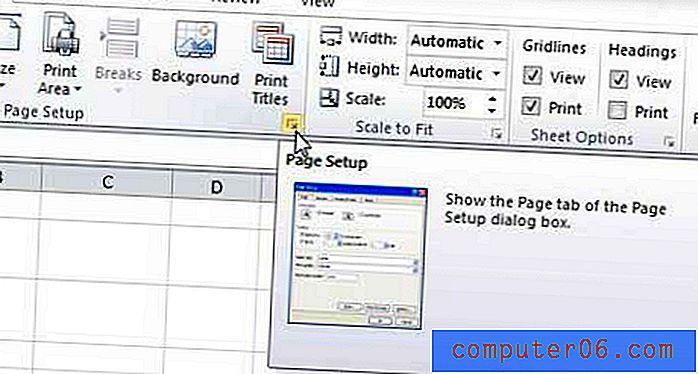
5. samm: klõpsake akna ülaosas vahekaarti Sheet .
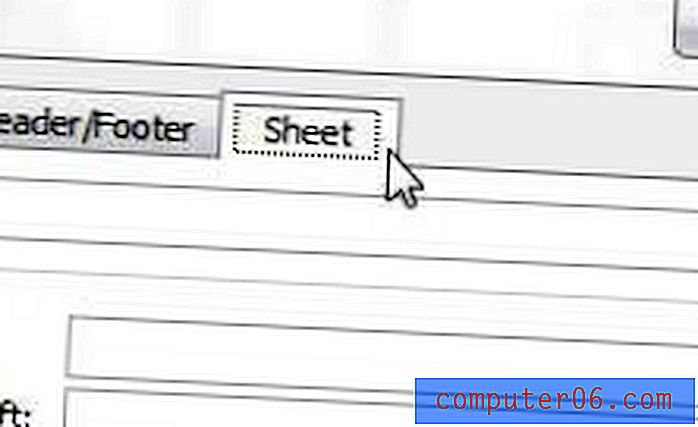
6. samm: märkige ruut Gridlinesist vasakul, seejärel klõpsake akna ülaosas väljal Prindiala .
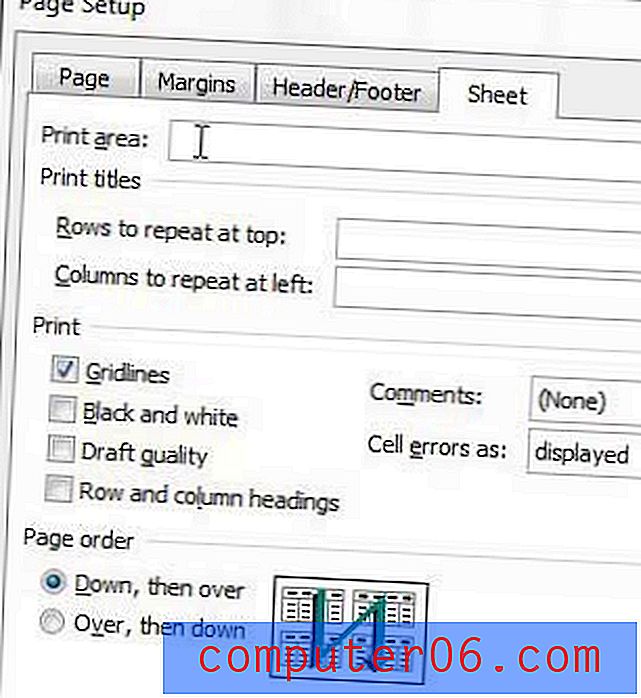
7. samm: valige hiirega kõik tühjad lahtrid, mida soovite printida. Pange tähele, et see täidab välja Prindiala väärtustega, mis vastavad teie äsja valitud lahtritele.
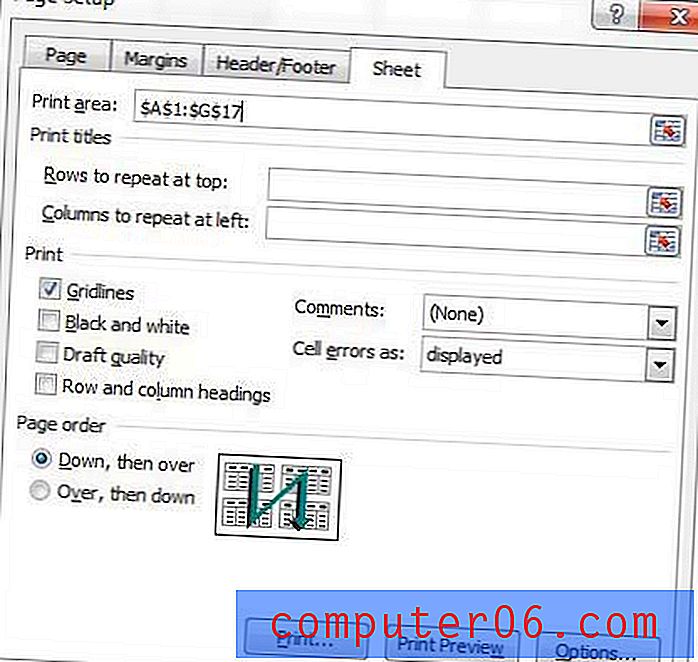
Kui prindiala on valitud, klõpsake nupul Prindi eelvaade, et näha, kuidas prinditav dokument välja näeb, seejärel klõpsake nuppu Prindi, et luua tühjade lahtrite leht Excel 2010.



